3ds max 2011放样建模实战演练(2)窗帘建模集锦之:设置滑
来源:sc115.com | 191 次浏览 | 2011-07-25
标签: 设置滑轨窗帘及动画 3ds max放样建模实战演练 窗帘
在室内设计行业,有时候需要使窗帘适应路径,相对于较为平展的窗帘,这种窗帘需要借助其他修改器来实现适应路径的效果。Path Deform(WSM)修改器可以使窗帘适应路径,并且能够通过其参数的设置,来设置窗帘的动画,在本部分,将为网友讲解使窗帘适应轨道并设置动画的方法,在制作实例之前,各位网友首先需要下载素材文件。
在建筑行业中,有一种应用较为广泛的滑轨布帘,这种窗帘沿特定的轨道安装,以适应特殊造型的窗户,例如弧形窗户。由于放样对象只能使用一个路径型,所以当我们使用放样建模方法创建一个窗帘后,无法再使用另一根路径使其适应轨道,这时可以为对象添加Path Deform(WSM)修改器使其适应路径,使用Path Deform(WSM)修改器还可以通过参数控制的方法设置窗帘拉开或收起的动画,操作过程很简单,由于前几部分的实例中已经为读者讲解了创建标准窗帘的方法,本实例中不再累述,将主要讲解使用Path Deform(WSM)修改器编辑放样对象的方法。

(1)运行3ds max 2011,打开本书附带光盘“滑轨布帘/滑轨布帘源文件.max”文件。该文件包括一个窗帘放样对象,一个滑轨模型和一根路径,在本实例中,将使布帘适配滑轨并设置其动画。

(2)由于设置窗帘沿滑轨展开动画时,是以坐标轴的位置为基点的,观察对象可以发现,坐标轴位于对象中部,这样动画会出现窗帘由中间向两侧展开的效果,这样使动画很不真实,所以需要首先移动对象坐标轴。选择“窗帘”对象,进入![]() Hierarchy面板中,使坐标轴处于可编辑状态,在Front视图中将坐标轴移动至窗帘右侧。
Hierarchy面板中,使坐标轴处于可编辑状态,在Front视图中将坐标轴移动至窗帘右侧。

(3)关闭Affect Pivot Only按钮,在Modify面板中为“窗帘”对象添加一个Path Deform(WSM)修改器。
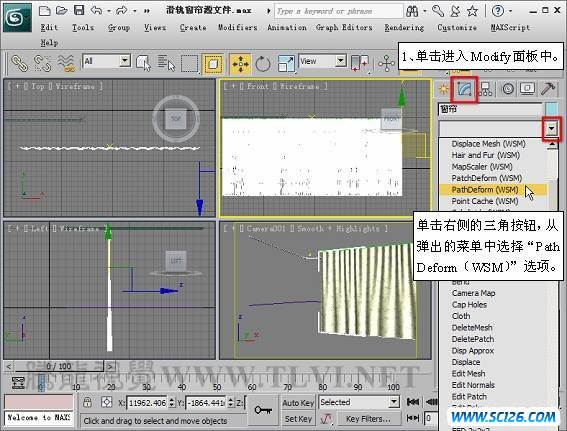
(4
 线稿花纹线条矢量图5
线稿花纹线条矢量图5 线稿花纹线条矢量图4
线稿花纹线条矢量图4 线稿花纹线条03—矢量图
线稿花纹线条03—矢量图 线稿花纹线条矢量图2
线稿花纹线条矢量图2 线稿花纹线条矢量图
线稿花纹线条矢量图 玻璃圆广告的背景矢量图5
玻璃圆广告的背景矢量图5 玻璃圆广告的背景矢量图4
玻璃圆广告的背景矢量图4 玻璃圆广告的背景矢量图3
玻璃圆广告的背景矢量图3 玻璃圆广告的背景矢量图2
玻璃圆广告的背景矢量图2